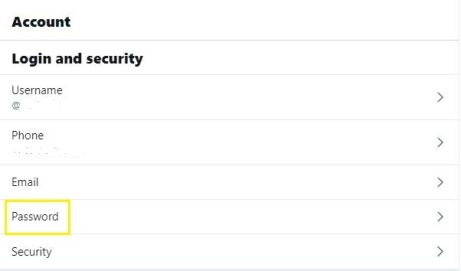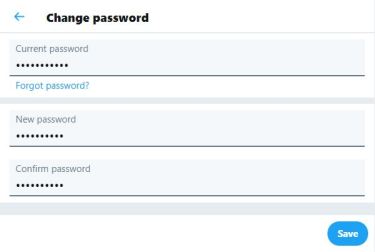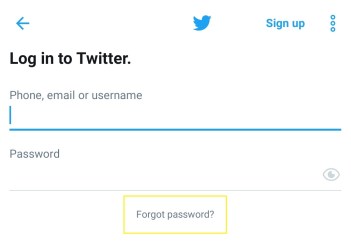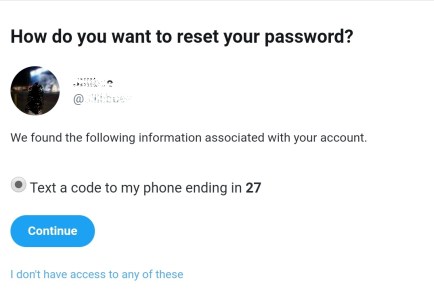Як дізнатися, чи хтось інший використовує ваш обліковий запис Twitter
У минулому Twitter часто критикували за його дещо слабкі заходи безпеки. Проте в останні роки вони розібралися з цією проблемою, і твіти ніколи не були безпечнішими.

Тим не менш, жодна платформа соціальних медіа не є досконалою, а порушення трапляються. Якщо ви хвилюєтеся, що хтось інший використовує ваш обліковий запис Twitter, вам потрібно знати, як це напевно дізнатися.
Але чи змогли б ви точно сказати, хто втручався у ваш профіль у Twitter? Відповідь і так, і ні. Ви можете виявити підозрілу активність, але це не означає, що ви знаєте, хто є винуватцем.
Як переглянути останні активні використання
Якщо ви звичайний користувач Twitter, то, ймовірно, будете прокручувати свою сторінку кілька разів на день. Навіть якщо все, що ви робите, це читаєте смішні твіти, а не берете участь у політичних дебатах. Але ви можете також палко твітнути про себе.
У цьому випадку легше помітити будь-яку підозрілу активність у вашому обліковому записі Twitter. Раптом з’являються відповіді та згадки, які ви не пам’ятаєте про публікацію. Або ваші DM містять випадкові повідомлення.
Це може бути серйозною причиною для занепокоєння, тому важливо дослідити проблему. Ви, напевно, точно знаєте, коли ви востаннє були активними в Twitter, і це чудово, оскільки вам знадобиться ця інформація.
Хороша новина полягає в тому, що ви можете перевірити всі свої останні сеанси Twitter і з яких пристроїв вони відбулися. Погана новина полягає в тому, що якщо ви вимкнули функцію точного розташування, ви, можливо, не зможете дізнатися більше про проблему. Але спочатку давайте подивимося, як ви перевіряєте свій активний статус та історію входу в Twitter.
З iPhone або Android
Користуватися Twitter через програми iOS та Android часто зручніше, ніж у браузері. Інтерфейс користувача набагато легше реагує, і щоразу, коли ви оновлюєте стрічку, чути невеликий звук, що дає вам відчуття впевненості.
Отже, якщо ви хочете перевірити свою історію входу в Twitter за допомогою програми Twitter, це простий процес. Незалежно від того, чи використовуєте ви пристрій iPhone чи Android, кроки будуть однаковими:
Торкніться Зображення профілю
Відкрийте програму Twitter на телефоні та торкніться зображення свого профілю у верхньому лівому куті екрана.

Торкніться Налаштування та конфіденційність
Прокрутіть вниз і виберіть параметр Налаштування та конфіденційність.

Торкніться «Програми та сеанси»
Тепер виберіть Обліковий запис, а потім Програми та сеанси.

У верхній частині екрана ви побачите інші програми, підключені до вашого облікового запису Twitter. Але трохи нижче ви побачите розділ Сесії. Twitter покаже, що ви зараз активні, зі свого телефону, а також покаже ваше місцезнаходження.

Але ви також побачите весь список активних на даний момент сеансів. Ви можете натиснути на кожен з них і побачити дату, час і місце первинного входу, а також пристрій, який використовувався для доступу.
Ймовірно, ви впізнаєте всі свої пристрої та сеанси, але ви також можете побачити активність та пристрої, які ви не впізнаєте. Тому спробуйте згадати, чи користувалися ви телефоном друга чи входили на роботу кілька разів. Крім того, не дозволяйте штампам про місцеположення насторожувати вас.
Як уже згадувалося, якщо параметр Точне розташування вимкнено, Twitter не зможе визначити точне місцезнаходження ваших логінів. Він, ймовірно, показуватиме кілька різних місць протягом одного дня, які часто знаходяться на відстані сотень миль один від одного.
З ПК або Mac
Ви можете отримати доступ до історії входу в Twitter за допомогою веб-браузера, незалежно від того, чи користуєтеся ви Mac або ПК. Веб-сайт буде виглядати так само, і всі кроки для перевірки ваших сеансів також будуть однаковими. Отже, давайте подивимося, як виглядають ці кроки:
Відкрийте веб-портал Twitter за допомогою будь-якого браузера. У лівій частині домашньої сторінки виберіть Більше.

З’явиться меню. Виберіть Налаштування та Конфіденційність.
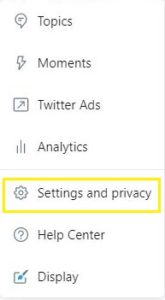
Виберіть Обліковий запис, а потім Програми та сеанси.

Звідти сторінка буде виглядати точно так само, як і, коли ви відкриєте додаток Twitter на своєму телефоні. Ваш поточний сеанс буде позначено синім кольором як активний, а всі інші сеанси відображатимуться під статусом активності.

Завантаження даних Twitter
Інший підхід до перевірки того, чи хтось використовував ваш обліковий запис Twitter, — це завантажити всі ваші дані Twitter. Кожна взаємодія, публікація та зображення будуть акуратно запаковані в zip-файл. Пам’ятайте, що весь архів можна запитувати лише раз на 30 днів. Ось як ви це робите:
Відкрийте програму або браузер Twitter і виберіть Більше.

Виберіть Налаштування та конфіденційність, а потім Обліковий запис.

У розділі «Дані та дозволи» виберіть «Ваші дані Twitter».

Введіть свій пароль і підтвердьте.
Потім виберіть опцію «Отримати архів» для Twitter.

Через кілька хвилин ваш Twitter збере всі ваші дані, і ви зможете вибрати опцію «Завантажити архів». Потім ви можете переглянути всю діяльність, щоб побачити, чи немає розбіжностей.
Тепер, коли ви можете побачити всі свої сеанси Twitter, ви можете визначити ті, які не повинні бути у списку. Навіть якщо Twitter пропустив позначку на місці, і це був сеанс, який ви не пам’ятаєте, все одно краще вийти.
Вихід з усіх пристроїв – мобільний
Ви можете вийти з сеансу Twitter за допомогою програми Twitter на своєму смартфоні. Це займе лише кілька натискань на екран. Виконайте всі три кроки, щоб отримати доступ до програм і сеансу з розділу вище. А потім виконайте такі дії:
Торкніться сеансу, з якого потрібно вийти.

Торкніться опції Вийти з показаного пристрою.

Коли з’явиться спливаюче вікно, підтвердьте свій вибір.
Сеанс негайно зникне зі списку. Потім ви можете продовжувати повторювати ці кроки з будь-якими сеансами, в яких ви не впевнені.
Вийти з усіх пристроїв – ПК або MAC
Вихід із проблемних сеансів і пристроїв у вашому обліковому записі Twitter виглядатиме так само, коли ви робите це через веб-браузер.
Виконайте наведені вище дії, щоб отримати доступ до програм і сеансів і вийти з потрібного сеансу. Підтвердьте свій вибір, і вам більше не доведеться хвилюватися.

Але є й інший шлях, який, ймовірно, більш розсудливий. Ви можете вийти з усіх сеансів одночасно. Twitter надає вам цю можливість, щоб переконатися, що ви усунули загрозу, навіть якщо ви не впевнені, яка це була.
Ви зможете отримати доступ до цієї функції за допомогою комп’ютера або програми Twitter. Замість того, щоб вибирати один сеанс за раз, натисніть Вийти з усіх інших сеансів. Але не хвилюйтеся. Ваш поточний сеанс залишиться активним, і Twitter не вийде автоматично.
З точки зору безпеки, це, мабуть, найкращий спосіб дій, хоча ви можете робити це, як вважаєте за потрібне. Крім того, якщо такі програми, як TikTok, Instagram чи будь-які інші, пов’язані з вашим обліковим записом Twitter, ви можете розглянути можливість відключення їх. Перейдіть до Програми та сеанси > Програми > (Вибрати програму) > Скасувати доступ.

Заходи безпеки
У наш час важливо залишатися в безпеці в Інтернеті, тому що ви ніколи не знаєте, коли ваша конфіденційність може бути під загрозою. Хтось може націлитися на вас, або ви, на жаль, можете завантажити шкідливий вірус на свої пристрої та облікові записи в соціальних мережах.
Коли справа доходить до запобіжних заходів безпеки, загальне правило – ніколи нікому не повідомляти своє ім’я користувача та пароль. Навіть якщо стороння програма обіцяє, що ви отримаєте більше підписників або що це якось для вашого блага.
Слід також пам’ятати, що Twitter ніколи не попросить вас надіслати пароль через DM або навіть електронною поштою. Крім того, коли Twitter зареєструє новий логін, будь то новий пристрій чи нову IP-адресу, він надішле вам сповіщення електронною поштою.
Отже, ви будете знати, як негайно реагувати, якщо вам потрібно. Повідомлення про новий вхід також з’явиться на домашній сторінці вашого веб-порталу Twitter, щоб попередити вас.

Змінити пароль
Завжди бажано створити дуже надійний пароль, який складається з цифр, літер, прописів і розумної довжини. Звичайно, всі більш-менш знають про це, але люди чомусь схильні дотримуватись імені свого вихованця та дати річниці, тим не менш.
Ось чому, якщо вам довелося вийти з усіх пристроїв і сеансів, варто також змінити свій пароль. Ви можете зробити це за допомогою веб-порталу Twitter або мобільного додатка Twitter, і ми покажемо вам, як це зробити.
За допомогою браузера увійдіть у свій обліковий запис Twitter, а потім виконайте такі дії:
- Виберіть опцію «Більше», а потім натисніть «Налаштування та конфіденційність».
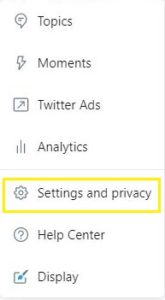
- Виберіть Обліковий запис, а потім Пароль.
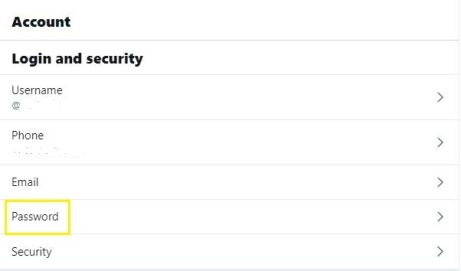
- Введіть поточний пароль.
- Виберіть новий пароль. Переконайтеся, що це дуже безпечно.
- Підтвердьте зміни, вибравши Зберегти.
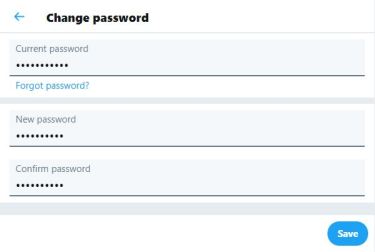
Складна частина тут полягає в тому, коли ви хочете увійти, але не можете згадати свій поточний пароль.
Це нормально, оскільки ви можете скинути пароль, перейшовши на «сторінку налаштувань пароля». Також пам’ятайте, що ця дія автоматично виводить вас із кожного сеансу, крім того, який ви використовуєте для зміни пароля.
Якщо ви використовуєте телефон iPhone або Android, щоб змінити пароль, надіславши скидання пароля на свою електронну адресу, ось що вам потрібно зробити:
- Якщо ви увійшли в Twitter на своєму пристрої, спочатку обов’язково вийдіть із системи.
- Потім виберіть опцію Увійти, а потім Забули пароль?.
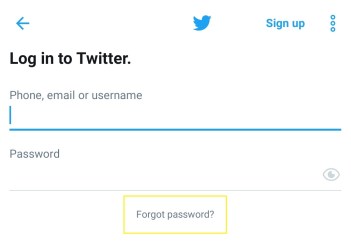
- Введіть свою електронну адресу або навіть ім’я користувача, якщо це зручніше. Якщо ваш номер телефону підключено до вашого облікового запису Twitter, ви отримаєте SMS із кодом скидання. Якщо ні, ви отримаєте код скидання електронною поштою.
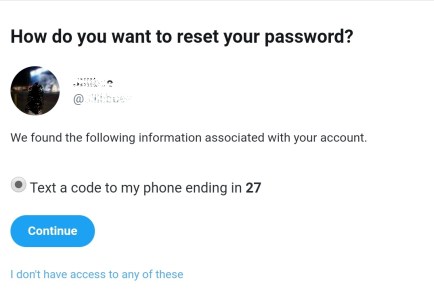
Запустіть антивірус
Реальність, про яку ніхто з нас не хоче думати, полягає в тому, що наші комп’ютери та інші пристрої заражаються вірусом, який викликає всілякі сумні наслідки.
Як дізнатися, чи є на вашому комп’ютері вірус? Іноді це зрозуміло, а іноді не так легко. Попереджувальний знак може бути, коли ваш комп’ютер раптово сповільнюється і не працює, як нещодавно. Крім того, випадковий спам, що спливає звідусіль, є справжнім червоним прапором.
І якщо ви заблокували доступ до своїх папок або облікових записів у соціальних мережах, це ніколи не буде добре. Але одне з найжахливіших випадків — це коли хтось із ваших друзів у Twitter надсилає вам повідомлення із запитанням, чому ви надіслали їм це дивне чи підозріле посилання.
А як щодо зображень та публікацій, які з’являються у вашій стрічці, і ви не знаєте, звідки вони взялися? Це означає, що настав час запустити антивірус на своєму пристрої, комп’ютері, планшеті чи смартфоні, щоб побачити, що відбувається.
Напевно, краще вибрати надійне антивірусне програмне забезпечення і дозволити програмі виконувати свою роботу, а не вручну видаляти проблемні інсталяції. Програмне забезпечення запустить сканування, а потім виявить, чи є у вас вірус чи ні. Якщо виявиться, що вірус дійсно атакував вас, вам слід змінити всю інформацію для входу, а не тільки в Twitter.
Але якщо Twitter є єдиним місцем, де ви бачили небажану активність, а все інше здається добре, то вас, можливо, зламав хтось, хто зміг увійти у ваш обліковий запис. Проте застосовується той самий протокол – вийти з усіх сеансів і змінити пароль.
Ваш обліковий запис Twitter призначений лише для вас
Під цим ми маємо на увазі, що, можливо, не варто ділитися інформацією для входу навіть з друзями та родиною. Не через брак довіри, а тому, що так легко забути, коли ми ввійшли і де залишили телефони. І, що ще важливіше, хто може отримати до них доступ.
Немає причин для параноїки щодо того, що хтось інший використовує ваш обліковий запис у Twitter, але також немає причин бути необережними щодо цього.
Чи доводилося вам коли-небудь зламувати ваш обліковий запис у Twitter? Дайте нам знати в розділі коментарів нижче.